Si quieres darle vida y sabor al video que tomaste, es hora de aplicar el efecto de video inverso. Este efecto de video es beneficioso cuando se muestran trucos o se realizan animaciones avanzadas. Es por eso que lo verás en videos donde las personas intentan retratar la asamblea de los vengadores. Se tomará un video opuesto a la escena real. Luego, este efecto se aplicará para representar la escena real.
No hace falta decir que es un efecto de moda en estos días. Mientras tanto, videos inversos en línea. ¡Te cubrimos la espalda! Esta publicación te enseñará cómo videos inversos en línea con Kapwing. Además, si las herramientas en línea son diferentes a las suyas, se proporciona una mejor alternativa. Consulte los siguientes párrafos para obtener más información.

Si desea revertir una película o video desde la interfaz de su navegador pero no desea instalar ningún software adicional, Kapwing es una excelente solución para utilizar. El programa puede ayudarlo a reproducir sus videos hacia atrás con su efecto de rebobinado de video. Con solo un clic, puede invertir sus videos. Puede modificar algunas configuraciones si todavía hay ciertos elementos que necesitan un mayor aislamiento.
Sin mencionar que puede combinar este efecto con una serie de otras capacidades de Kapwing, que incluyen cortar, alterar el volumen, agregar texto, aplicar animaciones y muchas otras opciones. Su objetivo es proporcionar a los creadores herramientas que sean rápidas y fáciles de usar y que faciliten la vida de todos los entusiastas de los videos. Por otro lado, aquí hay un tutorial para Kapwing sobre cómo revertir videos:
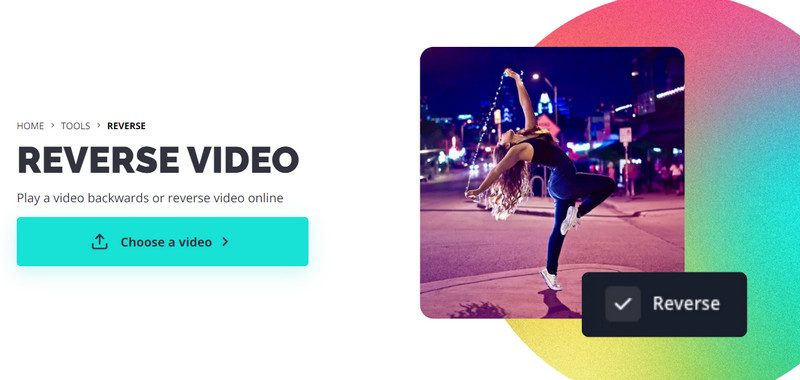
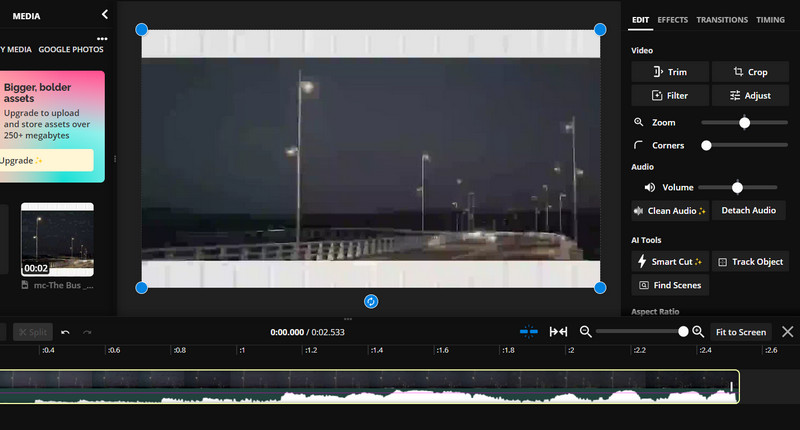
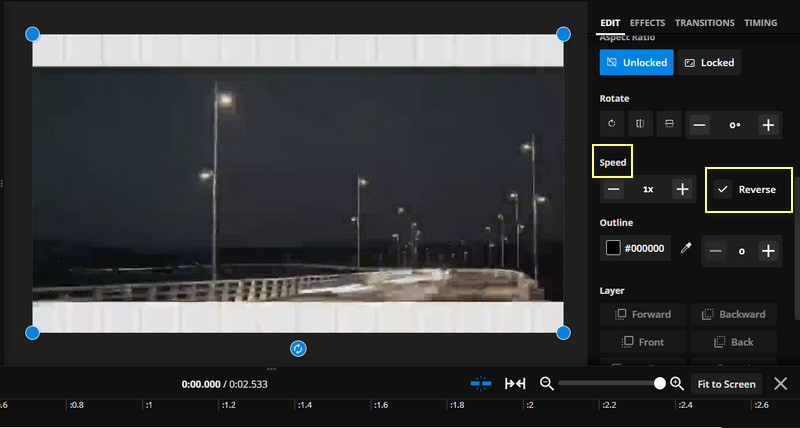
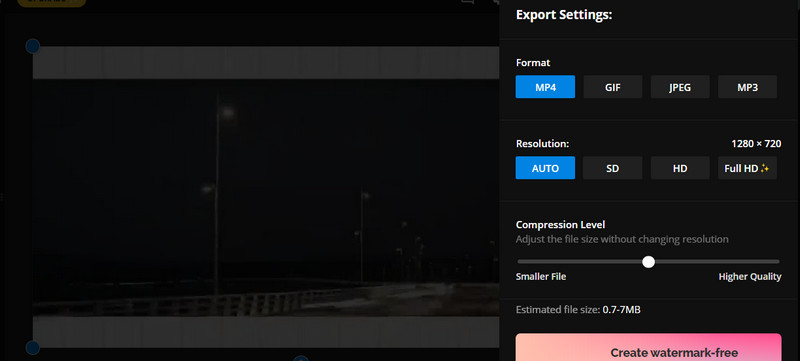
Kapwing es de hecho una gran herramienta en línea para editar videos. El principal problema que tenemos con este programa es que necesita una conexión a Internet buena y confiable. Además, deja una marca de agua en los videos exportados. Por lo tanto, si desea trabajar sin problemas con o sin conexión a Internet y le gusta que sus videos no tengan marcas de agua, Video Converter Ultimate por Aiseesoft es una mejor alternativa.
Funciona en computadoras Windows y Mac. Además, el proceso de inversión de videos es simple. Además de eso, no hay configuraciones complicadas que tengas que modificar para aplicar el efecto de rebobinado de video. En otras palabras, es sencillo. Además, también es capaz de lidiar con sus otras inquietudes de edición de video. También puede recortar, convertir, fusionar videos y mucho más. Estos son los pasos sobre cómo la alternativa a Kapwing invierte videos.
100% Seguro. Sin anuncios.
100% Seguro. Sin anuncios.
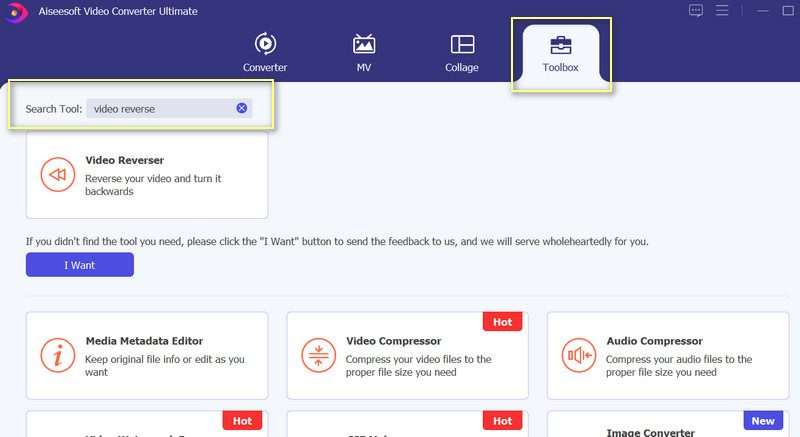
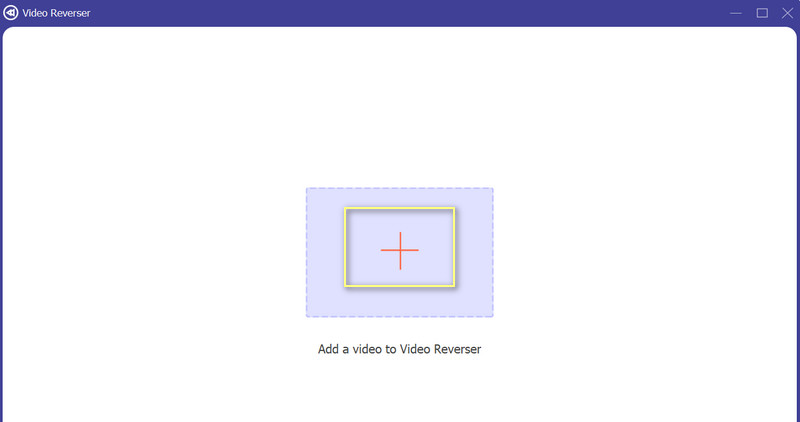
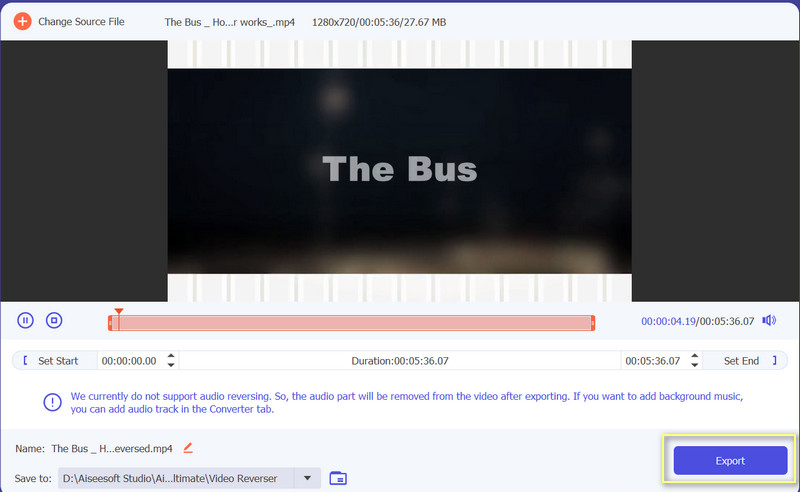
¿Es seguro revertir videos en línea?
Sí. Pero cuando el sitio web solicita su información personal, es cuando comienza a sospechar. En casos como ese, nunca debe revelar ninguna información.
¿Cómo puedo invertir videos en mi iPhone?
Existen numerosas aplicaciones de inversión de video que puede descargar desde la App Store. Sí, puedes usar programas móviles para videos inversos desde tu iPhone.
¿Hay alguna pérdida de calidad al invertir videos?
Invertir el video no afecta su calidad. Herramientas de edición de video como cortar y cambiar la relación de aspecto afectará la calidad del video.
Conclusión
Teniendo en cuenta la necesidad de revertir videos en línea o sin descargar software, lo anterior Kapwing vídeo inverso el tutorial te vendrá bien. Numerosos internautas aman este efecto, al igual que los programas. Encontrará uno para usuarios en línea y fuera de línea. Simplemente pruebe cada programa para ver qué herramienta funciona mejor para usted.

Video Converter Ultimate es un excelente conversor, editor y potenciador de video para convertir, mejorar y editar videos y música en 1000 formatos y más.
100% Seguro. Sin anuncios.
100% Seguro. Sin anuncios.